
Interpretarea la claviatură în Logic Remote pe iPad
Cu instrumentul tactil claviatură, puteți interpreta la diverse claviaturi prin apăsarea tastelor. Sunetul claviaturii depinde de instrumentul software al benzii de canal selectate. Puteți să interpretați mai înalt sau mai jos la claviatură, să mențineți o notă, să modificați mărimea claviaturii, comportamentul la glisare și scala și să redați automat arpegii.

Puteți comuta la vizualizarea Benzi de acorduri, unde puteți interpreta acorduri și note de bas prin apăsarea benzilor de acorduri.
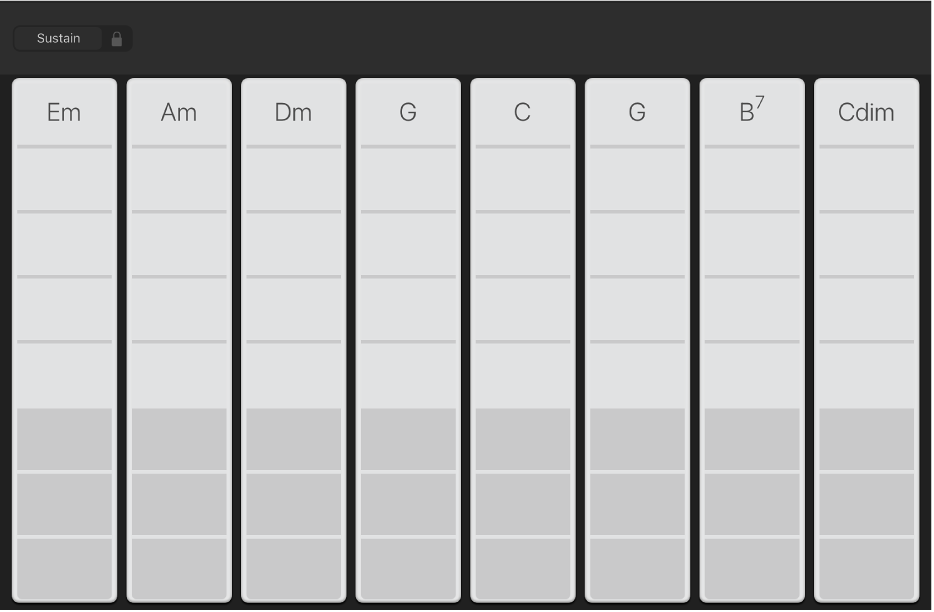
Alegerea unui sunet pentru claviatură
Apăsați butonul Vizualizare
 din bara de comenzi, apoi apăsați Smart Controls și claviatură.
din bara de comenzi, apoi apăsați Smart Controls și claviatură.Claviatura apare în partea de jos a ecranului.

Apăsați butonul Bibliotecă
 din bara de comenzi.
din bara de comenzi.Biblioteca apare în partea de sus a ecranului.
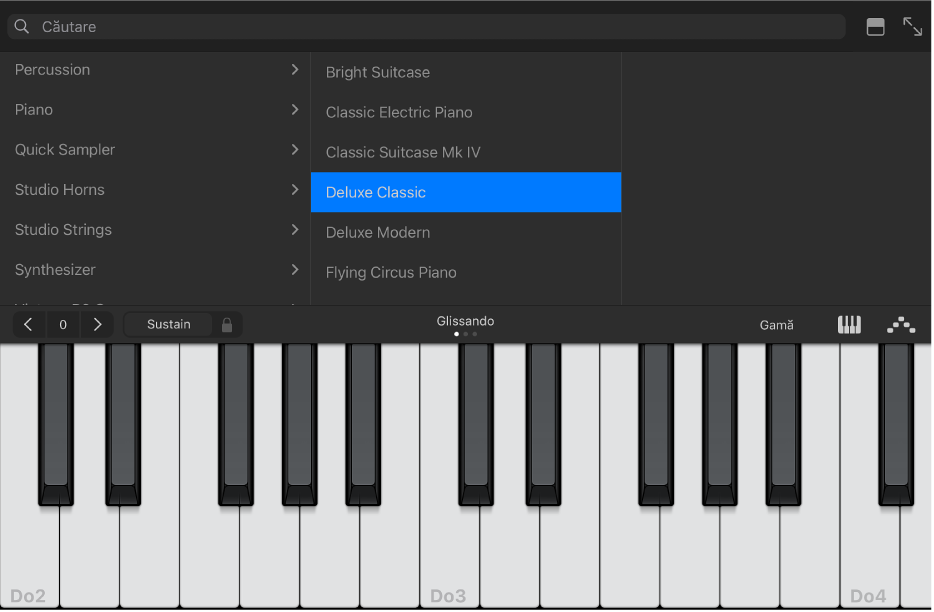
Apăsați pe o categorie de fragmente, apoi apăsați pe un fragment.
Interpretați la claviatură pentru a auzi sunetul fragmentului selectat.
Apăsați butonul Bibliotecă
 sau trageți linia de separe pentru a închide biblioteca.
sau trageți linia de separe pentru a închide biblioteca.
Interpretarea mai înalt sau mai jos pe claviatură
Apăsați butonul O octavă mai sus sau O octavă mai jos pentru a alege octave mai înalte sau mai joase.

Apăsați butonul Resetare (mijloc) pentru a reveni gama medie a claviaturii. Numărul de pe buton arată transpunerea octavei curente.
La interpretarea la claviatură, rețineți că și zonele din stânga celei mai joase clape și din dreapta celei mai înalte clape produc sunet când sunt apăsate.
Menținerea notelor
Țineți apăsată comandă Susține în timp ce interpretați.
Puteți trage comanda Susține spre dreapta pentru a o bloca în poziție.
Modificarea mărimii claviaturii
Apăsați butonul Claviatură, apoi apăsați pe mărimea mică, cea medie sau cea mare a claviaturii pentru a schimba mărimea.

Interpretarea la claviatură prin glisarea spre stânga sau spre dreapta
Puteți controla claviatura în moduri diferite prin glisarea spre stânga sau spre dreapta peste clape. În mod implicit, glisarea orizontală redă fluent notele de pe claviatură. Puteți schimba comportamentul la glisare utilizând butonul marcat Glissando.
Pentru a urca sau a coborî pe claviatură prin glisarea peste clape: apăsați butonul până când pe el scrie Derulare.
Pentru a reveni la comportamentul implicit: apăsați butonul până când pe el scrie din nou Glissando.
Unele instrumente, în special sintetizatoarele, au o a treia setare. Pentru aceste instrumente, apăsați butonul până când pe el scrie Înălțime pentru a glisa fluent între note (caracteristică denumită portamento).
Interpretarea la tastatură utilizând o anumită scală
Apăsați butonul Scală, apoi apăsați scala pe care doriți să interpretați.
După ce alegeți o scală, claviatura se schimbă pentru a afișa bare de note în loc de clape. Apăsați pe bare pentru a reda notele de pe scală.
Redarea automată a arpegiilor
Instrumentul tactil claviatură include un arpegiator. Când activați arpegiatorul, acordurile interpretate de dvs. pe tastatură sunt redate notă cu notă, și nu simultan.
Apăsați butonul Arpegiator.

Comanda Susține devine o comandă Latch. Dacă țineți apăsat sau blocați comanda Latch, arpegiul curent continuă să fie redat. Apăsarea unei clape diferite transpune arpegiul curent pentru a începe la nota apăsată.
În Logic Pro, puteți modifica tipul de arpegiu care este redat prin alegerea preconfigurărilor și ajustarea configurărilor, de exemplu, ordinea notelor și gama de octave, din zona Smart Controls. Puteți lucra direct în plug-inul Arpegiator.
Redarea acordurilor și notelor de bas în vizualizarea Benzi de acorduri
Apăsați butonul Vizualizare
 din bara de comenzi, apoi apăsați Benzi de acorduri.
din bara de comenzi, apoi apăsați Benzi de acorduri.Benzile de acorduri pentru claviatură sunt afișate în vizualizarea pe tot ecranul.
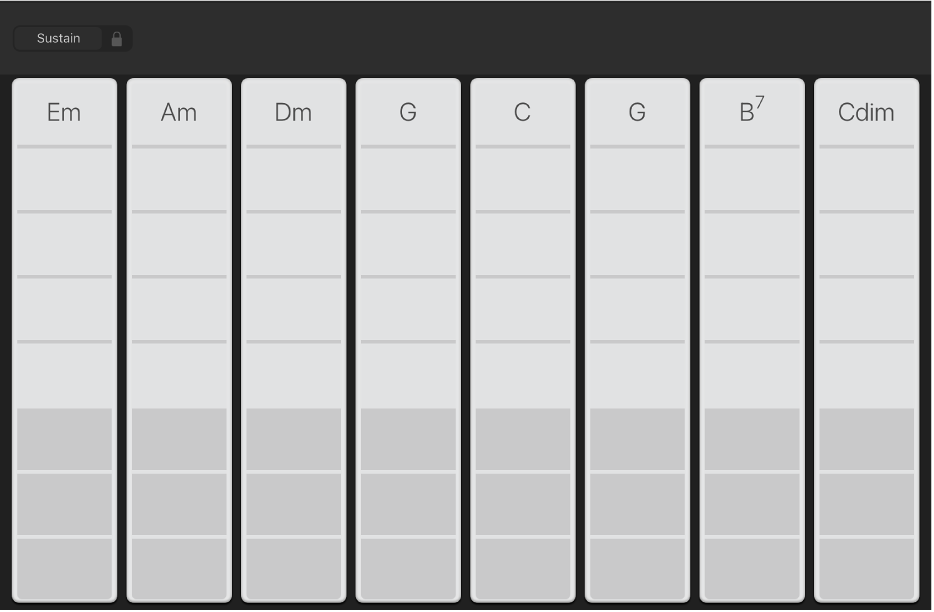
Efectuați una dintre următoarele acțiuni:
Pentru a interpretarea acorduri mai înalte sau mai joase pe claviatură: apăsați una dintre cele cinci segmente superioare ale benzii de acorduri.
Pentru a interpreta o notă de bas sau seturi de note de bas: apăsați una dintre cele trei segmente inferioare ale benzii de acorduri.
Pentru a interpreta acorduri și note de bas simultan: apăsați un segment superior și unul inferior simultan.
De asemenea, puteți să Adăugarea acordurilor personalizate Logic Remote pe iPad